GÜNCELLEME
“Güncelleme” menüsü
“Araç” modundan “Araç” menüsüne gidiniz ve “Güncelle” sekmesini seçiniz.
Bu menü, farklı türde bilgileri görüntülemek ve aracınızı güncellemek için kullanılabilir, örneğin:
- multimedya ekipmanı;
- sürüş yardımları;
-...
Sistem güncellemeleri otomatik olarak sunabilir. Aracınızın bağlantısına bağlı olarak güncellemeleri manuel olarak da kontrol edebilirsiniz.
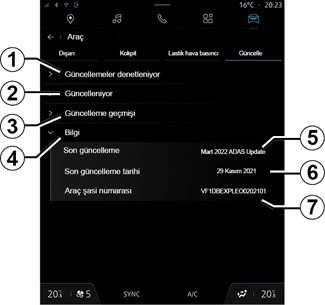
“Güncelle” ekranı.
1 “Güncellemeler denetleniyor”.
2 “Güncelleniyor”.
3 “Güncelleme geçmişi”.
4 “Bilgi”.
5 “Son güncelleme”.
6 “Son güncelleme tarihi”.
7 “VIN” (araç şasi numarası).
Güncelleştir
“Güncelle”
Bu menü aşağıdakileri yapmanızı sağlar:
- bir güncelleme olup olmadığını kontrol etme;
- devam eden güncellemenin durumunu görme;
- güncelleme geçmişine ve durumuna bakınız;
- son güncellemenin tarihini ve sürümünü görme;
- Araç Şasi Numarasını (VIN) görme.
Not:
- bir güncelleme mevcut ise Bildirimler aracılığıyla size bildirim sağlanır. “Bildirimleri yönetme” bölümüne bakınız;
- bir güncelleme varsa indirme otomatik olarak başlar;
- güncellemeler yalnızca aracınız bir mobil ağ kapsamındaki coğrafi bir bölgede bulunuyorsa aranabilir ve indirilebilir. Daha fazla bilgi için, “Sistem ayarları” içindeki bölüme bakınız.
Bazı güncelleme yüklemeleri, aracınızın geçici bir süre kullanılamamasına neden olabilir. Böyle bir durumda lütfen ekranda görüntülenen göstergelere bakınız.
Güvenlik nedeniyle, bu işlemleri araç duruyorken yapınız.
Bir güncelleme kurulumu hazır olduğunda, kurulumu tamamlamak üzere kabulünüz ve onayınız istenecektir.
Multimedya sistemi ekranında görüntülenen talimatları izleyiniz.
Not:
- güncellemeye bağlı olarak ekranlar kapatılabilir;
- bazı yüklemeler, aracınızdan çıkmanızı ve aracı kilitlemenizi gerektirir.
Multimedya sisteminin yeniden başlatılmasının ardından, güncellemenin başarıyla tamamlandığının onaylanması için bir mesaj görüntülenir.
Bir hata durumunda, lütfen “Çalışma arızaları” bölümüne bakınız.
“Güncellemeler denetleniyor” 1
Ayrıca doğrudan “Güncellemeler denetleniyor” öğesine 1 basarak da güncellemeleri arayabilirsiniz.
Multimedya sistemini aradıktan sonra, varsa bir sonraki güncellemeye erişebilirsiniz.
Multimedya sistemi ekranında görüntülenen talimatları izleyiniz.
Güncelleme birkaç gün sürebilir ancak bu süre zarfında aracınızı normal şekilde kullanabilirsiniz.
Araç hareketsiz, sabit olmalı ve kontak kapalı olmalıdır. Bazı durumlarda, multimedya sisteminin gösterdiği süre boyunca aracınızı çalıştıramazsınız.
Yüklemeye başlamadan önce aracı trafikten uzakta park ediniz ve el frenini çekiniz.
Elektrikli ve şarj edilebilir hibrit araçlarla ilgili özel özellikler
Aracınızın güncellemesinin yüklenmesi sırasında aracı şarj etmeye başlamayınız.
Multimedya sistemi ekranında görüntülenen talimatları uygulayınız.
Not:
- araç doğru akımla (DC) şarj olurken güncellemeler yüklenemez. Bir güncelleme yapılıyorsa, DC araç şarjına başlamadan önce güncellemenin bitmesini beklemek gerekir. Şarj işlemi devam ediyorsa güncelleme başlatılabilir, ancak güncelleme yalnızca şarj işlemi bittiğinde gerçekleştirilir;
- alternatif akım (AC) araç şarjı öncesinde/sırasında bir güncelleme başlatılırsa, şarj kesintiye uğrar ve güncelleme tamamlandığında otomatik olarak devam eder.
Daha fazla bilgi için lütfen aracınızın kullanım kılavuzundaki “Elektrikli araç: şarj etme” veya “Hibrit araç: şarj etme” bölümüne bakınız.
Güncelleme, aracınızı geçici olarak kullanılamaz hale getirecektir ve güncellemenin yüklenmesi sırasında şarj fonksiyonu engellenecektir.
Multimedya sistemi üzerinden bir sistem güncellemesini kabul ettiyseniz çekiş aküsü şarjı ertelenir veya iptal edilir. Şarj kablosunu araca bağlamadan önce güncellemenin tamamlanmasını bekleyiniz.